注: 手順、イメージ、ビデオは、お使いのバージョンの製品と若干異なる場合があります。
ジオメトリと同様に、属性は BLOCK[ブロック登録]コマンドでブロックを最初に作成するとき、またはブロック エディタ(BEDIT[ブロック エディタ]コマンド)で編集しているときに、ブロックに追加することができます。
- 新しい図面を開き、会議テーブルを表す 30"x72" の長方形のオブジェクトを描きます。すべての会議テーブルが長方形というわけではありません。曲線エッジを自由に追加します。
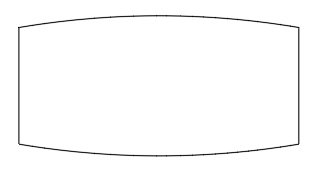
- コマンド プロンプトに対して ATTDEF と入力します。
- [属性定義]ダイアログ ボックスで、次の図のように値を指定します:
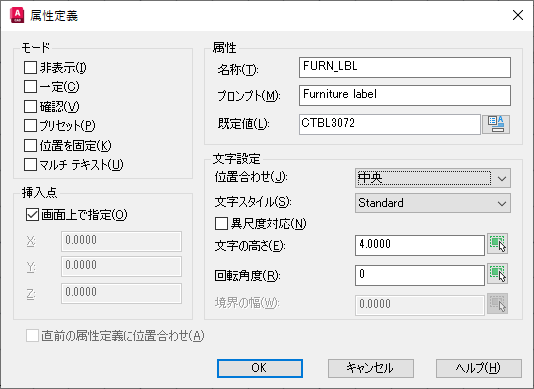
[属性]領域のプロパティは、図面に表示される文字と属性に割り当てる値をコントロールするために使用されます。
- [名称] - 属性がブロックに追加される前に作図ウィンドウに表示されるプレースホルダ文字。指定した値は、ブロックから値を書き出すときに属性を識別するために使用されます。
- [既定値] - ブロックの挿入時に属性に割り当てられる値で、名称はこの値に置き換えられます。
- [プロンプト] - [属性編集]ダイアログ ボックスまたはブロックの挿入中にコマンド プロンプト領域に表示されるメッセージ文字列。これによって、属性に対して入力すべき情報の種類がわかります。
- 表示されている値を受け入れ、属性の挿入点を指定します。最適な場所は会議テーブルを定義するジオメトリの内側です。
- ATTDEF[属性定義]コマンドをもう一度開始して 2 番目の属性定義を作成し、次の図のように値を指定します:
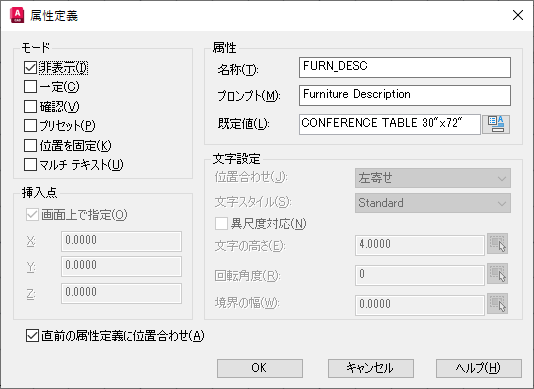
注: [非表示]モードは、図面が煩雑にならないよう、属性が画面に表示されないようにしながら、ブロックに情報を追加できるという利点を提供します。隠し属性の表示/非表示は、ATTDISP[属性表示]コマンドで切り替えることができます。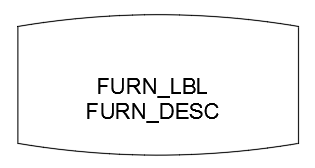
- コマンド プロンプトに対して BLOCK と入力します。
- [ブロック定義]ダイアログ ボックスで、次の図のように値を指定します:
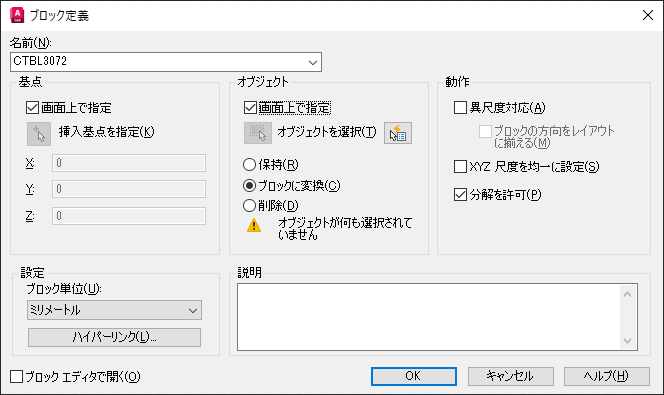
- 表示されている値を受け入れ、ブロックの基点としてテーブルの中心を指定します。
ヒント: [2 点間中点]オブジェクト スナップは、テーブルの中心点を見つける効率的な方法です。基点を指定するように求められたら、[Shift]キーを押しながら右クリックして、[2 点間中点]オプションを選択します。
- テーブルのジオメトリを選択して FURN_LBL 属性を選択し、続いて FURN_DESC 属性を選択します。
注: 属性値のプロンプト表示順序は、ブロックを定義するときに属性を選択した順序によって決まります。この順序は、スクリプトまたは AutoLISP プログラムを作成するときに重要になります。ブロック内の属性のプロンプト表示順序は、BATTMAN[ブロック属性管理]コマンドを使用して変更することができます。
- [属性編集]ダイアログ ボックスで、既定値を受け入れます。
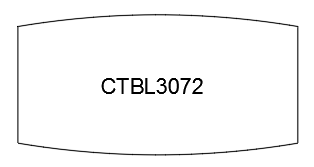
- 会議室には一般的に椅子があるので、椅子を表す CH1 という名前のブロックを作成し、手順 5-7 で会議テーブル用に定義した 2 つの属性を追加します。椅子ブロックの属性 FURN_LBL および FURN_DESC に既定値 CH1 および CONFERENCE CHAIR W/O ARMS をそれぞれ割り当てます。
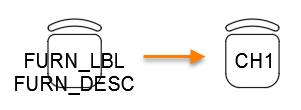
属性を持つブロックを挿入する
属性を持つブロックを挿入するときに、既定値を受け入れることも、ブロック内の各属性に新しい値を指定することもできます。
- INSERT[ブロック挿入]コマンドを起動します。
- [挿入]ダイアログ ボックスで、以前に作成した会議テーブルを表すブロックを選択します。
- 表示されている値を受け入れ、適切な値を指定してブロックを挿入します。
- [属性編集]ダイアログ ボックスで、必要に応じて各属性の既定値を編集します。
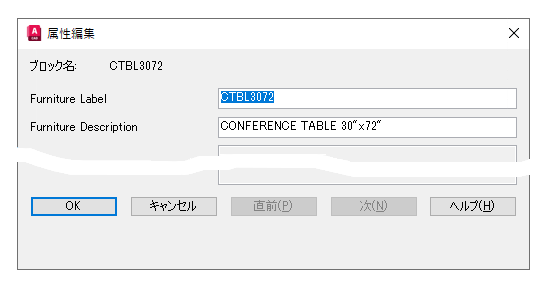
- 会議テーブルの 2 つの長辺に沿って、いくつかの会議用椅子ブロックを挿入します。
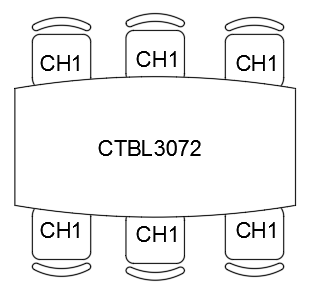
- 図面への変更を保存します。
注: ブロックの挿入時に[属性編集]ダイアログ ボックスが表示されない場合は、システム変数 ATTREQ と ATTDIA の値を両方とも 1 に設定します。
属性を持つブロックを挿入した後、ブロックをダブルクリックすることで、ブロック内の各属性の現在の値を編集できます。

これで属性を持つブロックを定義して挿入する基本的な知識が身に付いたので、トピック「お試しください: ブロックから属性値を書き出す」に進んで、ブロック属性の値を表に書き出すことができます。